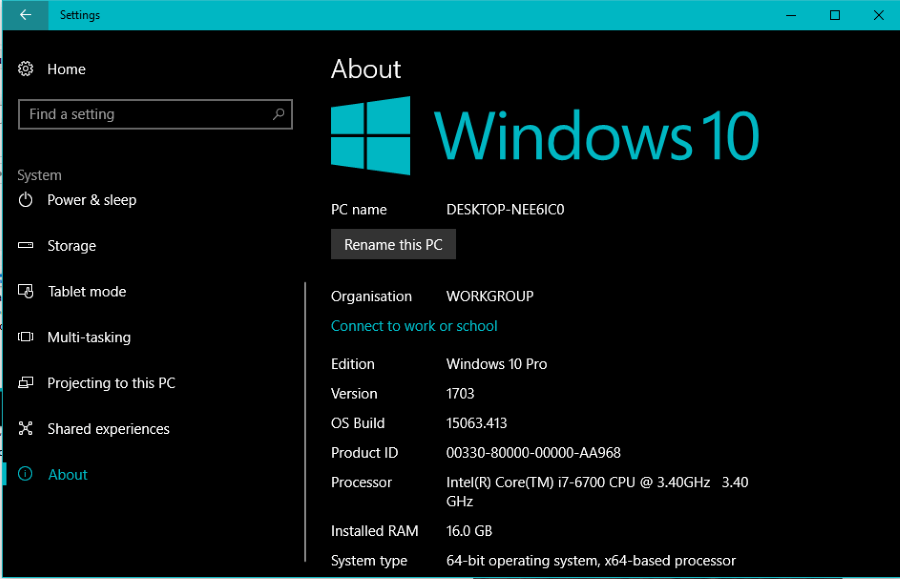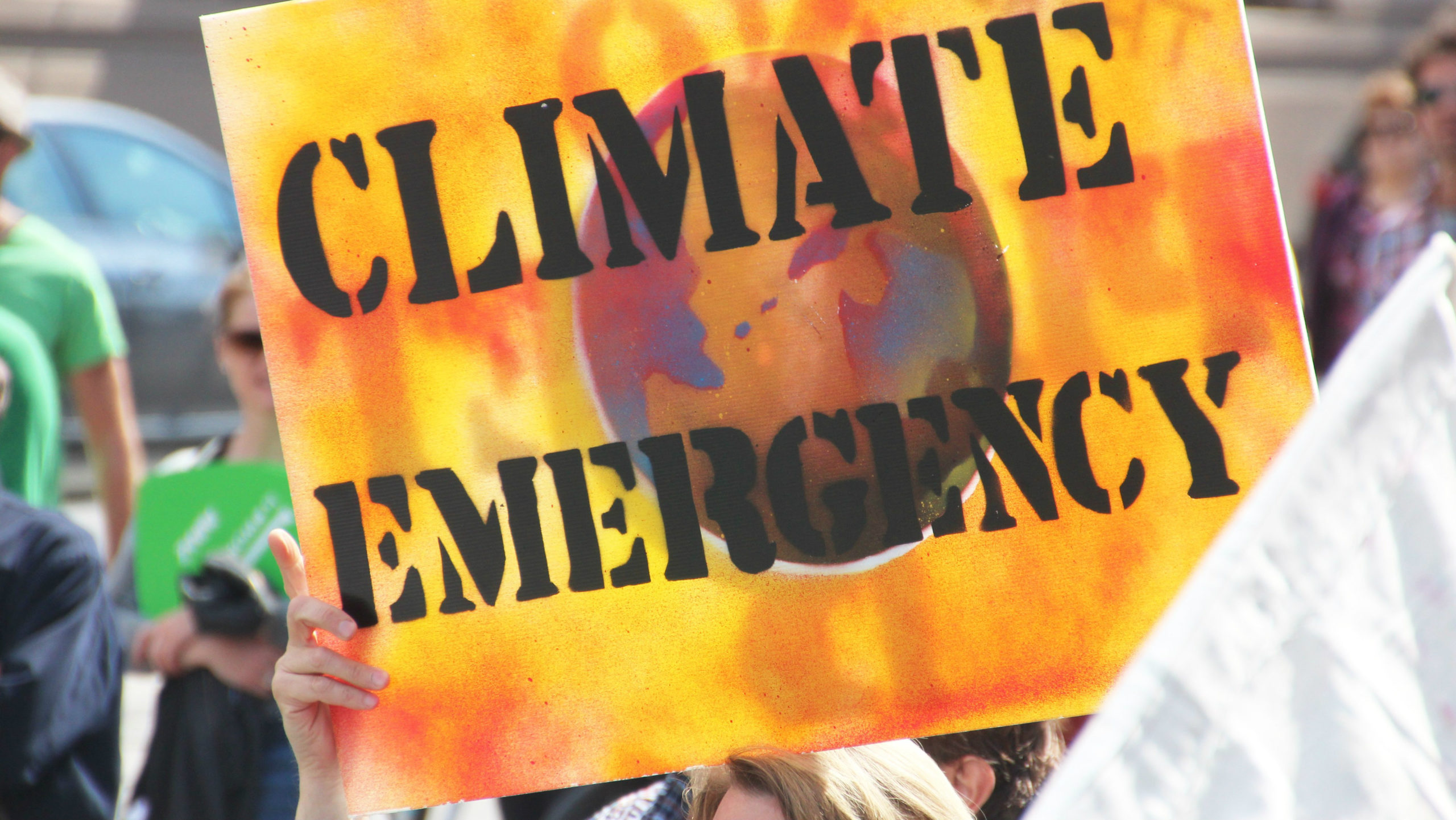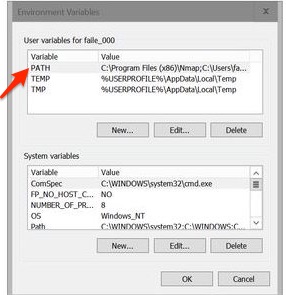HDTVs sind im Laufe der Zeit wirklich erschwinglich geworden und haben auch viele neue Funktionen erhalten, die später oft zu technischen Problemen führen können. Die meisten Verbraucher können einen unglaublich großen 4K-Smart-TV für weniger als 1000 US-Dollar bekommen, aber günstigere Modelle bedeuten weniger hochwertige Komponenten und mehr Fehlerbehebung. Auf einer Wert-pro-Dollar-Basis rangiert Vizio an der Spitze und bietet eine zufriedenstellende Mischung aus Qualität und Kosten. Ihre HDTVs bieten nicht nur großartige Bildschirme, sondern auch einige der besten Software, die Sie bekommen können. Smart-TVs sind seit Jahren beliebt, und in dieser Zeit hat sich die Software aller Marken von träge und verwirrend zu elegant und schnell entwickelt. Einige Marken-TV-Modelle enthalten Anwendungen wie Roku und Amazon, aber die meisten neueren Modelle von Vizio HDTVs verfügen über SmartCast, die firmeneigene Geräte-Streaming-Software. Bugs sind nur ein weiterer Teil des technologischen Spaßes. Smartphones, die Airplay und Google Cast verwenden, können sich problemlos mit der Anwendung verbinden. Natürlich, kein Smart TV hat eine perfekte Software, und so sehr die Funktionen von Vizio auffallen, sie sind auch nicht perfekt. Auch bei ihren HDTVs können gelegentlich Probleme auftreten, einschließlich, aber nicht beschränkt auf die folgenden:

- Der Fernseher lässt sich nicht einschalten oder die Bildschirme in verschiedenen Farben blinken
- Das Display des Fernsehers funktioniert nicht
- Der Fernseher schaltet sich zufällig aus und wieder ein
- Die smarten Funktionen funktionieren nicht mehr
Glücklicherweise gibt es für die meisten dieser Probleme eine einfache Lösung: ein Zurücksetzen auf die Werkseinstellungen. Vizio Smart TVs haben zwei Reset-Optionen: a Soft-Reset und ein hart zurücksetzen.
Hot-to-Soft-Reset Vizio Smart-TVs
Ein Soft-Reset ist ganz einfach: Schalten Sie das Gerät einfach aus, lassen Sie es einige Sekunden und schalten Sie es dann wieder ein. Dies löscht den Speicher, lässt jegliche Restladung abfließen, und startet das Gerät neu, die alle leicht einen großen Prozentsatz der Geräteprobleme beheben können. Aus diesem Grund ist der Prozess der erste Vorschlag, den jeder Mitarbeiter des technischen Supports macht. Der Vorschlag ist schnell und einfach und speichert alle Einstellungen auf dem Gerät.
So führen Sie einen Hard Reset auf Vizio Smart TVs durch
Ein Hard-Reset ist schwerwiegender. Es macht nicht nur alles, was ein Soft-Reset macht, sondern auch Zurücksetzen der Firmware oder Konfiguration des Geräts auf die Werkseinstellungen, lösche die Erinnerung, und setze das gerät komplett zurück. Ein Hard-Reset ist im Grunde dasselbe wie eine Zeitreise zurück in die Zeit, als Sie den Vizio Smart TV zum ersten Mal aus der Verpackung genommen haben.
Wenn sich ein Gerät falsch verhält oder Fehler anzeigt, wird es normalerweise durch einen Soft-Reset behoben. Wenn das Problem nicht behoben ist, kann ein Hard-Reset Abhilfe schaffen, bei dem Sie das Fernsehgerät neu konfigurieren und einrichten müssen.

Wann sollte ein Hard Reset verwendet werden?
Ein Hard-Reset eines Vizio Smart TV löscht alle Konfigurationen und Einstellungen. Es entfernt alle Kontodetails für alle Smart-Apps, setzt Netzwerkdaten zurück und löst ein Firmware-Update aus, falls verfügbar. Du solltest Mach immer zuerst einen Soft-Reset um zu sehen, ob dies die Probleme mit Ihrem Fernseher behebt.
Ein Hard-Reset auf einem Vizio Smart TV behebt im Allgemeinen die folgenden Probleme:
- Probleme mit der Konnektivität des drahtlosen Netzwerkzugriffs
- Zeitweise Probleme mit Smart-TV-Optionen
- Audioprobleme oder Probleme mit der Videowiedergabe
- Unzugängliche Smart-Apps oder zufällige App-Abstürze
- Generell seltsames Verhalten
So setzen Sie einen Vizio Smart TV hart zurück
Um einen Hard-Reset auf einem Vizio Smart TV durchzuführen, müssen Sie die Fernbedienung verwenden.
- Trennen Sie Ihren Router
- Drücken Sie die Menütaste auf Ihrer Vizio-Fernbedienung
- Navigieren Sie zu „System“ im Menü und wählen Sie „OK“
- Auswählen "Zurücksetzen und verwalten“ und wählen Sie „OK“
- Auswählen "Fernseher auf Werkseinstellungen zurücksetzen“ und wählen Sie „OK“
- Geben Sie Ihren Kindersicherungscode ein, wenn Sie dazu aufgefordert werden (der Standard-Kindersicherungscode ist 0000).
- Auswählen "Zurücksetzen" und dann "OK“
- Warten Sie, bis sich der Fernseher ausschaltet
- Der Fernseher löscht seine Konfiguration und stellt alle Dateien aus seinem Cache wieder her und öffnet sich dann zum Setup-Bildschirm
- Schließen Sie Ihren Router wieder an
- Führen Sie den Einrichtungsvorgang auf Ihrem Fernseher durch und verbinden Sie sich erneut mit Ihrem Wi-Fi-Netzwerk
Die obige Methode sollte auf den meisten neueren Vizio Smart TVs funktionieren.

So setzen Sie einen Vizio Smart TV auf die harte Tour zurück
Wenn Ihr Fernseher nicht mit der Standardmethode zurückgesetzt wird, müssen Sie möglicherweise die Dinge auf die harte Tour gehen.
- Schalten Sie Ihren Fernseher aus, aber lassen Sie ihn angeschlossen
- Halten Sie beide „CH+" und der "CH-”-Tasten auf der TV-Fernbedienung
- Drücken Sie kurz die „Leistung”-Taste auf der TV-Fernbedienung
- Lassen Sie die „CH+" und "CH-" Tasten
- Drücken Sie die „Speisekarte”-Taste auf der TV-Fernbedienung
- Der Fernseher sollte sich einschalten und Ihnen das Menü präsentieren
- Unten rechts sollte ein „F“ angezeigt werden, um anzuzeigen, dass es sich um einen werkseitigen Setup-Bildschirm handelt.
- Halten Sie die „Speisekarte”-Taste für einige Sekunden
- Sie sollten das Servicemenü sehen
- Von dort aus können Sie auf die Optionen zum Zurücksetzen auf die Werkseinstellungen zugreifen
So setzen Sie einen Vizio Smart TV ohne Fernbedienung hart zurück
Da Vizio Smart TVs in der Regel keine weiteren Tasten außer der Stromversorgung haben, ist in der Regel ein Hard-Reset über die Fernbedienung erforderlich. Fernbedienungen gehen jedoch leicht verloren und funktionieren oft nicht. Möglicherweise können Sie Ihren Fernseher auch mit einer RCA-Universalfernbedienung zurücksetzen.
Unabhängig davon sollten die hier erwähnten Vizio Smart TV-Reset-Optionen Ihr Modell problemlos „auffrischen“, unabhängig davon, ob sie das Problem beheben oder nicht. Beachten Sie, dass die Prozesse nicht auf allen Vizio HDTVs funktionieren, aber in der Regel mit neueren Modellen funktionieren. Einige ältere Vizio-Fernseher haben keine tatsächliche Reset-Option, die direkt im Menü aufgeführt ist, aber die Auswahl ist immer noch unter einer bestimmten Kategorie oder Formulierung vorhanden. Darüber hinaus haben ältere Vizio-Fernseher andere Tasten auf der Vorderseite. Lesen Sie daher das Handbuch für weitere Informationen zum Zurücksetzen auf die Werkseinstellungen. Wenn Sie Probleme haben, z. B. wenn sich Ihr Vizio TV nicht einschaltet, bedeutet dies nicht, dass der Smart TV defekt ist. Daher besteht noch kein Grund zur Panik! Probieren Sie einige der oben genannten Schritte aus und sehen Sie, ob Sie die Dinge wieder zum Laufen bringen können!